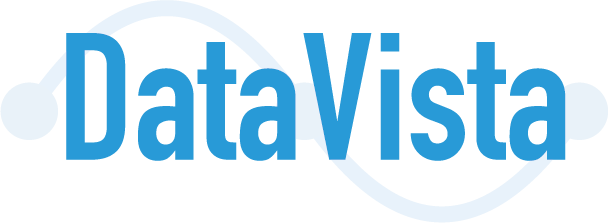「Looker Studioでデータを視覚化したいけれど、どのグラフを使えば効果的なのかわからない」「円グラフでは表現しきれないカテゴリ別データを見やすくしたい」このような悩みを抱えている方も多いでしょう。
ツリーマップは、データの構成比や割合を長方形のサイズと色で直感的に表現できる優れたビジュアライゼーション手法です。複数のカテゴリを同時に比較したり、階層構造のあるデータを効率的に分析したりできます。
本記事では、Looker Studioでツリーマップを作成する基本から実践的な活用方法まで、初心者にもわかりやすく徹底解説します。この記事を読めば、プロレベルのデータ可視化を実現できるようになります。
ツリーマップの定義と特徴
ツリーマップは、データの階層構造を長方形のサイズと色で視覚的に表現するグラフの一種です。各長方形(ブランチ)は、指標の値に応じてサイズが決定され、相対的な重要度や割合を一目で把握できる特徴があります。
階層構造データの表現に最適で、例えば「商品カテゴリ→サブカテゴリ→個別商品」といった多層構造のデータを効果的に可視化できます。構成比や割合の把握が直感的で、円グラフや棒グラフでは表現が困難な複雑なデータ構造も理解しやすくなります。
ツリーマップが適用できるデータの種類
ツリーマップは多様なビジネスデータの可視化に適用できます。特に効果的なのは、カテゴリ分けされた数値データと階層構造を持つデータです。
売上・収益データでの活用:
- カテゴリ別売上データ(商品分類、地域別など)
- 顧客セグメント別収益分析
- チャネル別売上構成の可視化
地域・組織データでの活用:
- 都道府県別顧客分析
- 部署別予算配分の可視化
- 支店別パフォーマンス比較
マーケティングデータでの活用:
- 商品分類別パフォーマンス分析
- キャンペーン別効果測定
- 流入チャネル別コンバージョン分析
これらのデータは、単一の円グラフや棒グラフでは表現が困難な場合が多く、ツリーマップを使用することで複雑な情報を整理して表示できます。
【全て無料レポート】当サイトでGA4・サーチコンソールなどの無料レポートを配布しておりますので、下記のレポート一覧ページからご利用ください。
他のグラフとの違いとメリット・デメリット
ツリーマップは他のグラフ形式と比較して独特の利点があります。適切な使い分けを理解することで、効果的なデータ可視化を実現できます。
円グラフとの比較:
- メリット:20項目以上のカテゴリも表示可能(円グラフは最大20項目)
- メリット:階層構造の表現が可能
- デメリット:正確な数値の読み取りが困難
棒グラフとの比較:
- メリット:全体における割合が視覚的に理解しやすい
- メリット:スペース効率が良い
- デメリット:時系列変化の表現には不適
使い分けのポイント:
- 20項目以上のカテゴリ比較 → ツリーマップが最適
- 正確な数値比較が必要 → 棒グラフを選択
- 時系列変化の表示 → 折れ線グラフが適切
- 全体に占める割合の把握 → ツリーマップまたは円グラフ
事前準備:データソースの接続
ツリーマップを作成する前に、データソースの準備と接続が必要です。Looker Studioでは複数のデータソース形式に対応しており、目的に応じて最適な方法を選択できます。
データの追加方法:
- Looker Studioのホーム画面で「作成」→「レポート」を選択
- 「データの追加」をクリック
- 使用するデータソースの種類を選択
主なデータソース接続方法:
- ファイルアップロード:CSV、Excel形式のファイルを直接アップロード
- Google Sheets:スプレッドシートから直接データを取得
- BigQuery:大規模データベースとの連携
- Google Analytics 4:ウェブサイト分析データの活用
接続済みデータソースの活用: 既にLooker Studioで使用しているデータソースがある場合は、「最近使用したデータソース」から素早く選択できます。データの品質確認と前処理を事前に行うことで、ツリーマップの作成がスムーズに進みます。
ツリーマップの挿入と基本設定
データソースの接続が完了したら、実際にツリーマップをレポートに追加します。Looker Studioの直感的な操作で、簡単にグラフを配置できます。
ツリーマップの挿入手順:
- 画面上部のツールバーから「グラフを追加」をクリック
- グラフ一覧から「ツリーマップ」を選択
- レポートキャンバス上でドラッグして配置位置とサイズを決定
- 右側の「プロパティ」パネルが自動的に表示される
基本的なサイズ調整:
- グラフの四隅にあるハンドルをドラッグしてサイズを変更
- レポート全体のレイアウトを考慮した適切なサイズに調整
- モバイル表示を意識した縦横比の設定
初期設定の確認: ツリーマップが挿入されると、デフォルトの設定でデータが表示されます。この段階では基本的なディメンションと指標が自動的に選択されていますが、目的に応じてカスタマイズが必要です。
ディメンションと指標の設定方法
ツリーマップの効果を最大化するには、適切なディメンション(区分)と指標(数値)の設定が重要です。データの特性に応じた選択により、意味のある可視化を実現できます。
ディメンション(区分)の選択: ディメンションは、データを分類する基準となる項目です。ツリーマップでは最大2つのディメンションを設定でき、階層表示が可能になります。
- 第1ディメンション:メインカテゴリ(例:都道府県、商品カテゴリ)
- 第2ディメンション:サブカテゴリ(例:市区町村、商品サブカテゴリ)
指標(数値)の指定: 指標は、長方形のサイズを決定する数値データです。売上金額、セッション数、利用者数など、分析目的に応じて選択します。
複数ディメンションでの階層表示: 2つのディメンションを設定した場合、親ブランチと子ブランチの階層構造が自動的に作成されます。これにより、「商品カテゴリ別の売上」と「各カテゴリ内での商品別構成」を同時に表示できます。
設定のベストプラクティス:
- データの粒度に応じたディメンションの選択
- 分析目的に最も関連性の高い指標の使用
- 階層構造が意味を持つデータの組み合わせ
【全て無料レポート】当サイトでGA4・サーチコンソールなどの無料レポートを配布しておりますので、下記のレポート一覧ページからご利用ください。
期間とフィルターの調整
データの表示期間とフィルター設定により、ツリーマップで表示するデータの範囲を制御できます。適切な設定により、分析の精度と有用性を向上させることができます。
デフォルト日付範囲のカスタマイズ: 時系列データを扱う場合、表示期間の設定は重要な要素です。Looker Studioでは柔軟な期間設定が可能です。
- 今年:年初から現在までのデータを表示
- 今月:月初から現在までのデータを表示
- カスタム期間:特定の期間を手動で設定
- 比較期間:前年同期や前月との比較表示
コントロールパネルでの絞り込み: レポート閲覧者がインタラクティブにデータを操作できるよう、フィルターコントロールを追加できます。
- 期間選択コントロール:動的な期間変更機能
- ディメンションフィルター:特定カテゴリの絞り込み
- 地域フィルター:地理的データの範囲指定
これらの設定により、ユーザーが自分の関心に応じてデータを探索できる、インタラクティブなダッシュボードを作成できます。
売上分析でのツリーマップ活用事例
ツリーマップは売上データの分析において、特に優れた効果を発揮します。複数の切り口から売上構成を同時に把握でき、戦略的意思決定を支援する重要なツールとなります。
地域別売上の可視化: 全国展開している企業では、地域別売上の構成比を把握することが重要です。ツリーマップを使用することで、以下の分析が効率的に行えます。
- 各都道府県の売上規模を長方形のサイズで表現
- 前年同期比の成長率を色の濃淡で表現
- 地域ブロック(関東・関西等)での階層表示
商品カテゴリ別パフォーマンス分析: 商品ポートフォリオの分析では、カテゴリごとの売上構成と収益性を同時に把握する必要があります。ツリーマップにより、以下の洞察が得られます。
- 売上高上位カテゴリの特定
- 利益率による色分け表示
- カテゴリ内での商品別構成の可視化
顧客セグメント別収益分析: 顧客セグメンテーション分析において、ツリーマップは顧客価値の分布を効果的に表現できます。RFM分析と組み合わせることで、高価値顧客セグメントを視覚的に特定できます。
マーケティングデータでの応用方法
デジタルマーケティングの複雑なデータ構造において、ツリーマップは多次元の分析を可能にし、マーケティング投資の最適化に貢献します。
チャネル別コンバージョン分析: 複数のマーケティングチャネルからの流入とコンバージョンを分析する際、ツリーマップは全体像の把握に優れています。
- チャネル別セッション数を長方形サイズで表現
- コンバージョン率を色の濃淡で表現
- チャネル内でのキャンペーン別表示
キャンペーン効果の可視化: 複数のキャンペーンを同時実行している場合、それぞれの効果を比較分析することが重要です。ツリーマップにより、投資対効果の全体像が把握できます。
ユーザー行動データの階層分析: ウェブサイトやアプリでのユーザー行動分析において、ツリーマップは複雑な行動パターンを整理して表示できます。ページ別セッション数とユーザーエンゲージメントを同時に分析することで、コンテンツ改善の優先順位を決定できます。
データが正しく表示されない場合の対処法
ツリーマップ作成時に最も頻繁に発生する問題は、データが期待通りに表示されないことです。これらの問題は、適切な診断と対処により解決できます。
ディメンションと指標の設定ミス: 最も一般的な問題は、ディメンションと指標の選択間違いです。ツリーマップでは、ディメンション(カテゴリ)と指標(数値)の組み合わせが重要です。
- 問題:数値項目をディメンションに設定している
- 解決策:データ型を確認し、適切なフィールドに再配置
- 確認方法:データソースエディタでフィールド型を確認
データ型の不一致問題: データソースで定義されているデータ型と実際のデータ内容が一致しない場合、表示異常が発生します。
- 文字列として認識されている数値データ:計算フィールドで数値変換
- 日付として認識されていない日付データ:PARSE_DATE関数で変換
- カテゴリデータの不整合:データクリーニングで統一
NULL値やゼロ値の処理: データに欠損値や異常値が含まれている場合、ツリーマップの表示が不完全になることがあります。フィルター機能やデータ変換機能を活用して、適切なデータ処理を行います。
【全て無料レポート】当サイトでGA4・サーチコンソールなどの無料レポートを配布しておりますので、下記のレポート一覧ページからご利用ください。
実装時のチェックリスト
ツリーマップを成功させるため、実装段階での品質確保が重要です。以下のチェックリストを活用して、完成度の高いツリーマップを作成しましょう。
データ品質の確認項目:
- データソースの接続状態と更新頻度の確認
- 欠損値・異常値の処理状況確認
- データ型の適切性確認(数値・文字列・日付)
- ディメンションと指標の論理的整合性確認
- 計算フィールドの動作検証
設定漏れの防止方法:
- 色設定の適切性(最大・最小・中間値)
- ラベル表示の可読性確認
- フィルター設定の動作確認
- レスポンシブデザインでの表示確認
- 権限設定と共有設定の確認
- ツリーマップで表示できるデータの上限はありますか?
-
Looker Studioのツリーマップでは、5行から5,000行までのデータを表示できます。これは円グラフの20項目制限と比較して大幅に多く、大規模なカテゴリ分析に適しています。
データが5,000行を超える場合は、適切なフィルター設定やデータの事前集計により、表示行数を制限することが推奨されます。また、階層構造を活用することで、詳細データを段階的に表示できます。
パフォーマンスを考慮すると、1,000行以下での運用が理想的です。大容量データを扱う場合は、BigQueryでの事前集計やデータマートの構築を検討しましょう。
- ツリーマップの色が正しく表示されない場合の対処方法は?
-
色表示の問題は、主に以下の原因で発生します:
データ型の問題: 指標として設定したフィールドが数値型でない場合、色のグラデーションが正常に表示されません。データソースエディタでデータ型を数値型に変更するか、CAST関数を使用した計算フィールドで数値変換を行います。
NULL値の影響: データにNULL値が含まれている場合、色の計算が正常に行われないことがあります。IFNULL関数を使用してデフォルト値を設定するか、フィルター機能でNULL値を除外します。
カラー設定の調整: 最大値・中間値・最小値の色設定を確認し、適切なコントラストが設定されているかを確認します。同系色での設定では差が見分けにくくなるため、明確に異なる色相を選択します。
- ツリーマップでドリルダウン機能を実装するにはどうすればよいですか?
-
ドリルダウン機能の実装は、複数のディメンションを階層的に設定することで実現できます:
基本的な設定方法:
- 「設定」タブで第1ディメンションに親カテゴリを設定
- 第2ディメンションに子カテゴリを設定
- 「分岐ヘッダーを表示」オプションを有効化
- 適切な色分けとラベル設定を行う
高度な実装方法: より複雑なドリルダウンが必要な場合は、レポートレベルでのフィルターコントロールとの連携を検討します。「クロスフィルタリング」機能を有効化することで、ツリーマップ上でのクリック操作により、他のグラフもフィルタリングされるインタラクティブな分析環境を構築できます。
注意点: 3階層以上のドリルダウンが必要な場合は、ページ分割やタブ機能の活用を検討しましょう。一つのツリーマップに過度に多くの階層を表示すると、視認性が低下する可能性があります。
- モバイルデバイスでツリーマップが見づらい場合の改善方法は?
-
モバイル表示での視認性改善には、以下の対策が効果的です:
レスポンシブデザインの活用: Looker Studioの自動レスポンシブ機能を有効化し、デバイスサイズに応じた表示調整を行います。特に、フォントサイズの自動調整とラベル表示の最適化が重要です。
タッチ操作への最適化: タップしやすいサイズの長方形表示となるよう、データの粒度を調整します。小さすぎる長方形は操作が困難になるため、集約レベルを上げるか、行数制限を設定します。
情報密度の調整: モバイル表示では、ラベル情報を制限し、重要な情報のみを表示します。詳細情報はツールチップ機能を活用して、タップ時に表示する設計とします。
縦画面対応: スマートフォンの縦画面表示に最適化するため、ツリーマップの縦横比を調整し、縦長レイアウトに適した設定を行います。
- ツリーマップのパフォーマンスを改善する方法は?
-
パフォーマンス改善には、データレベルとビジュアルレベルの両方の最適化が必要です:
データレベルの最適化:
- データソースでの事前集計:BigQueryやデータベース側でのSUM、AVG等の集計処理
- 適切なインデックス設定:頻繁に使用するディメンションへのインデックス追加
- データの正規化:重複データの排除と効率的なデータ構造の構築
ビジュアルレベルの最適化:
- 表示行数の制限:必要最小限のデータ表示による軽量化
- キャッシュ設定の最適化:データ更新頻度に応じたキャッシュ期間設定
- 計算フィールドの簡素化:複雑な計算処理の見直しと最適化
継続的な監視: 定期的なパフォーマンス測定により、レスポンス時間の変化を監視し、必要に応じて最適化を実施します。特に、データ量の増加やユーザー数の増加時には、積極的な最適化が必要です。
様々なレポートを取り扱っております。用途やシーンに合わせて、最適なレポートを使っていただくことで、日々のレポート作成やデータ分析のお役に立ちます!
レポート一覧はこちら